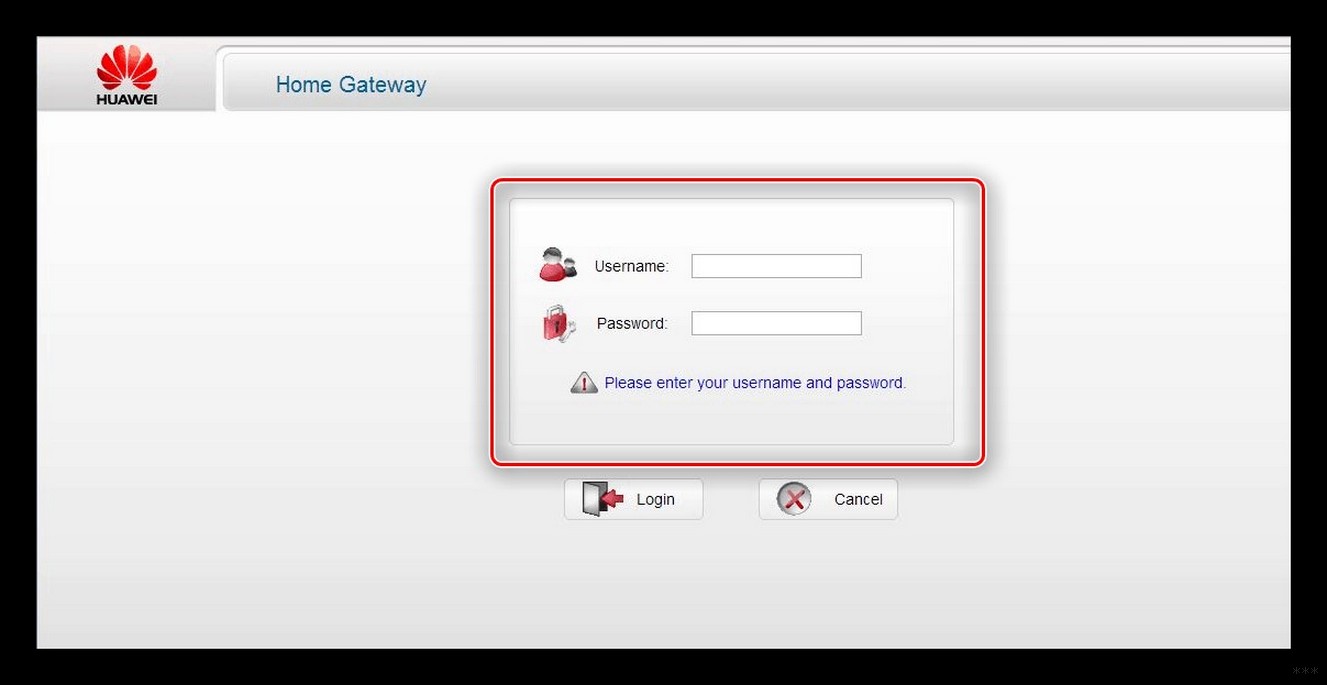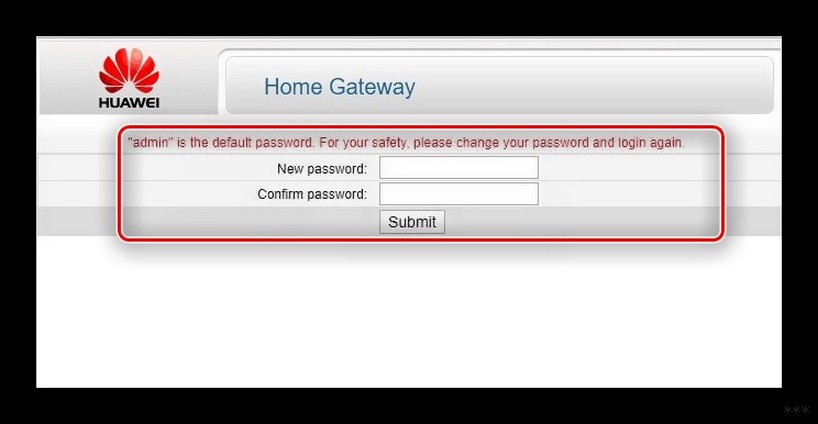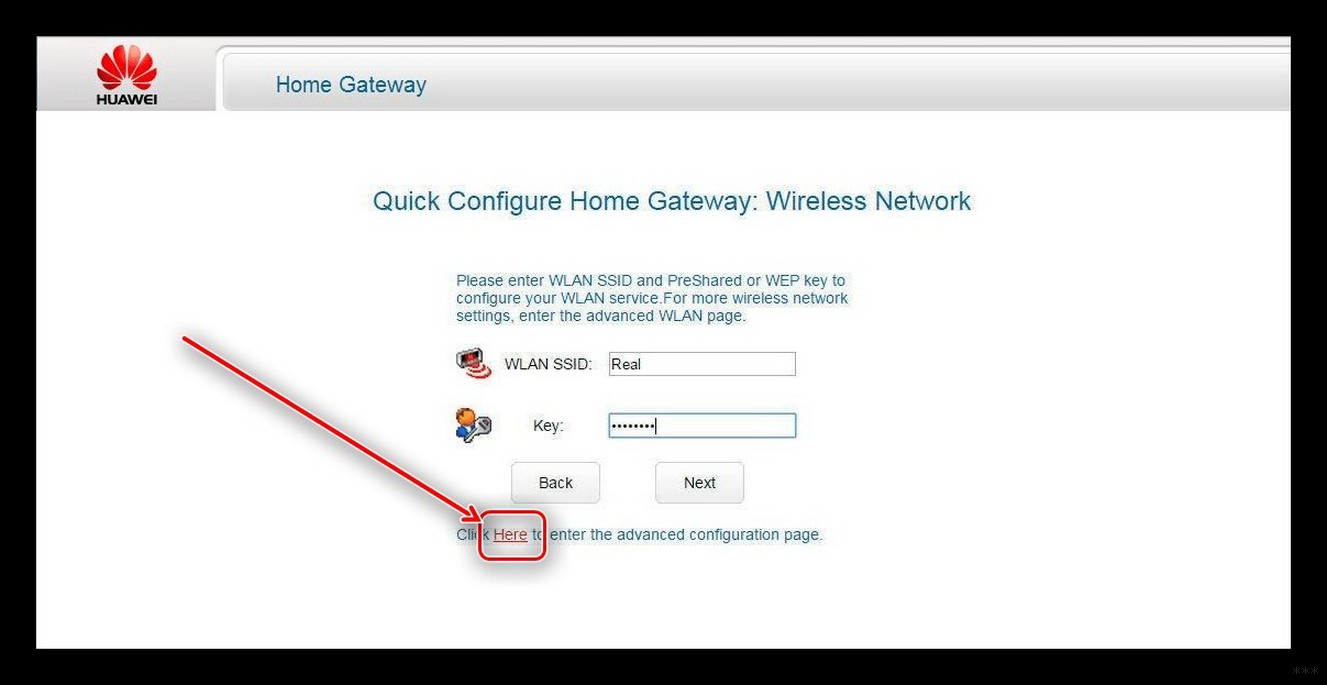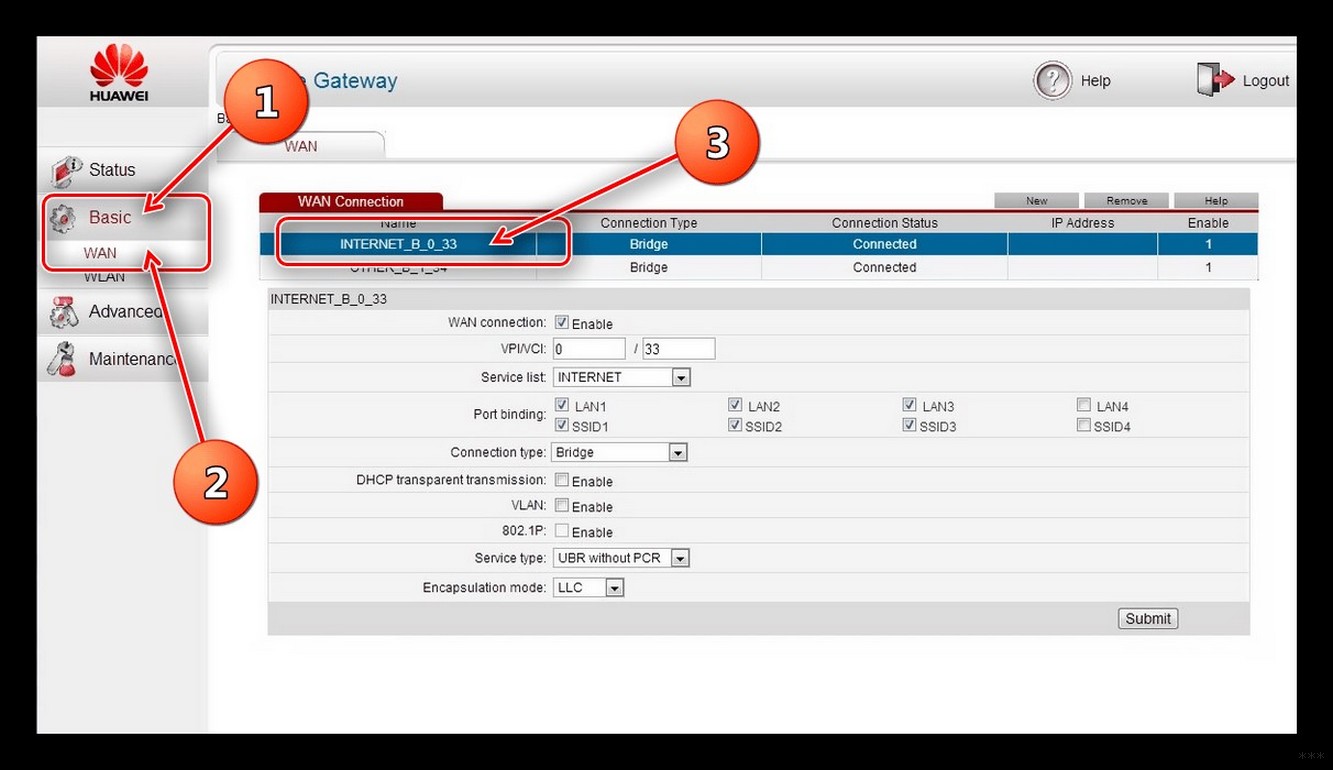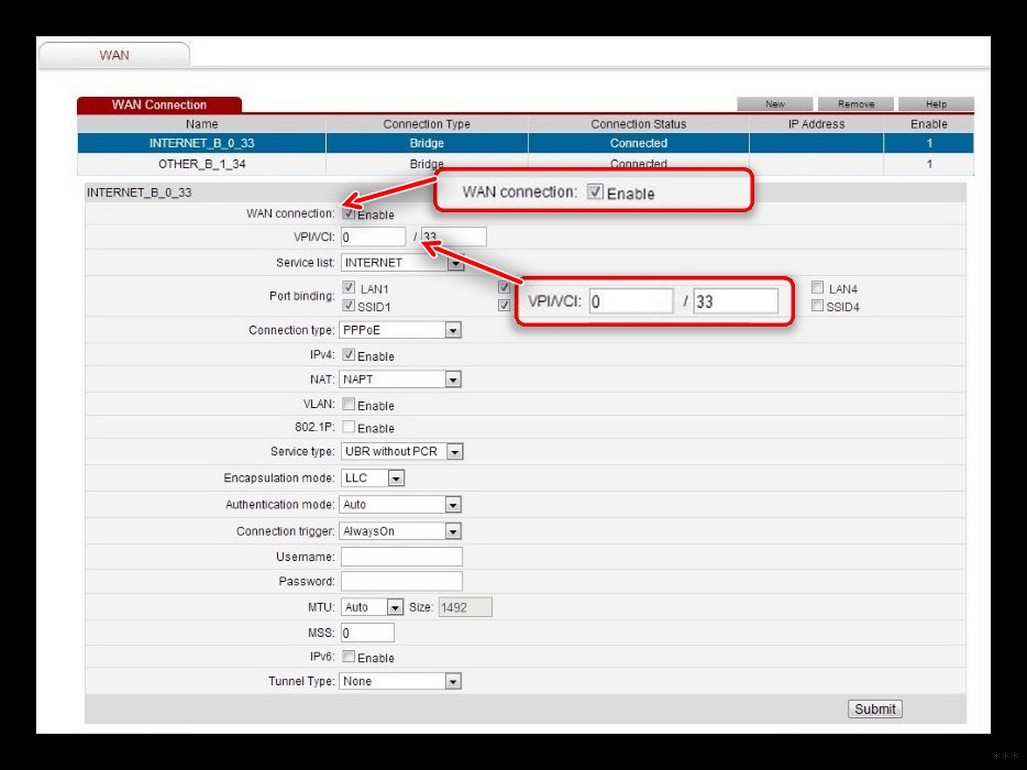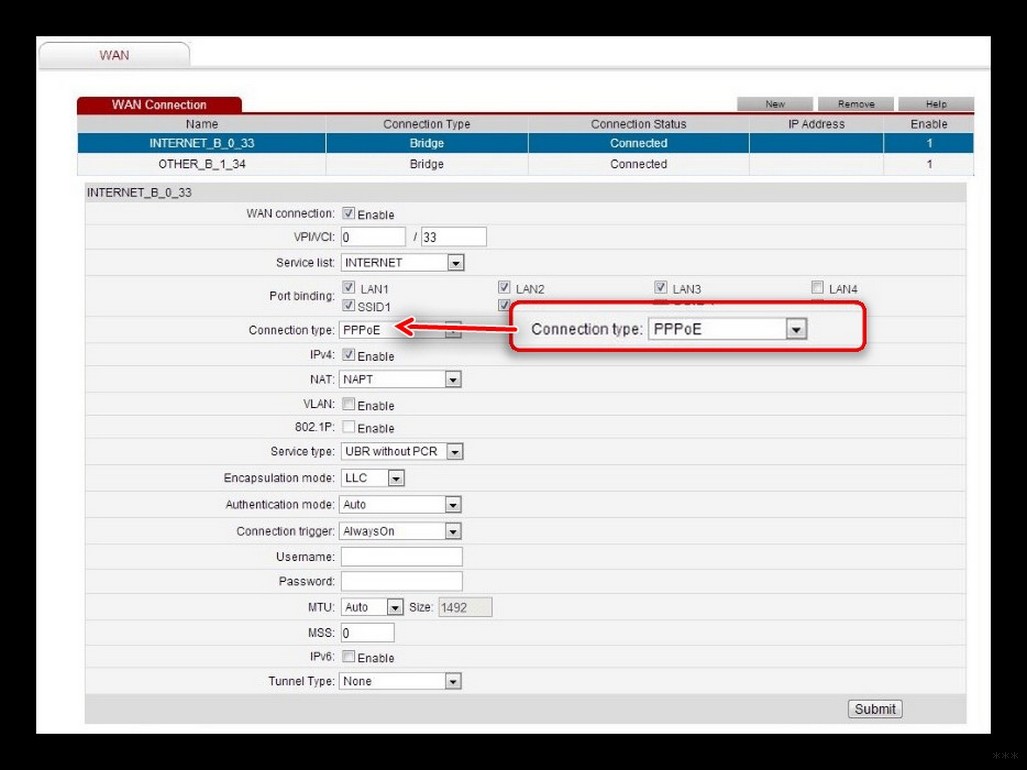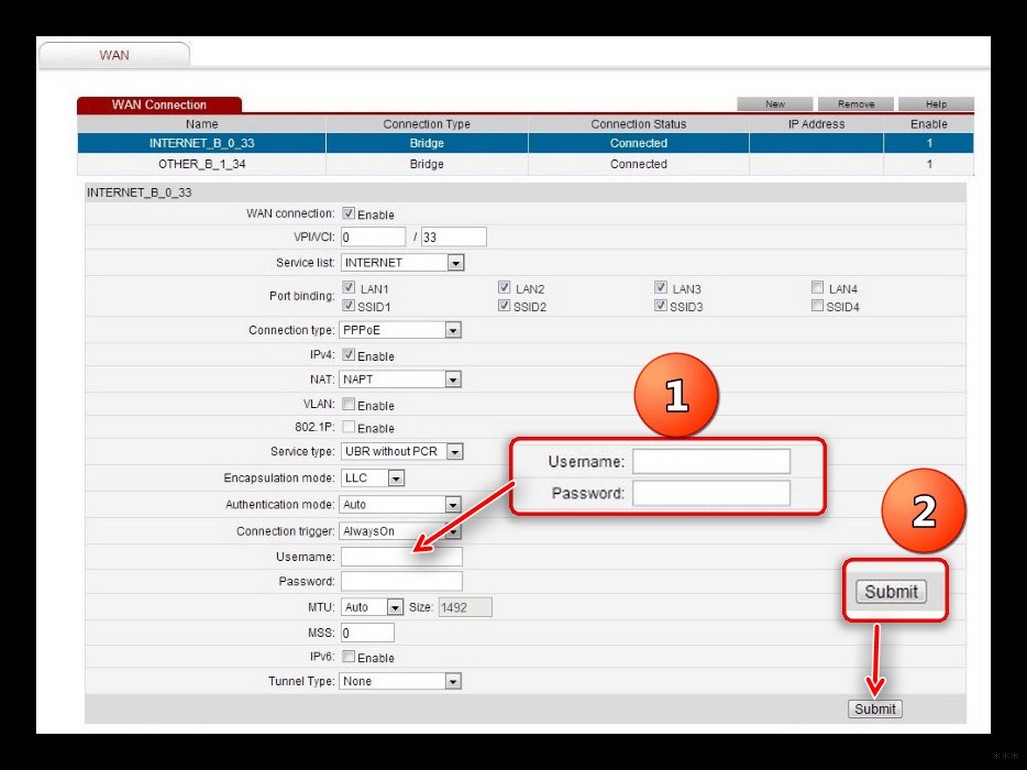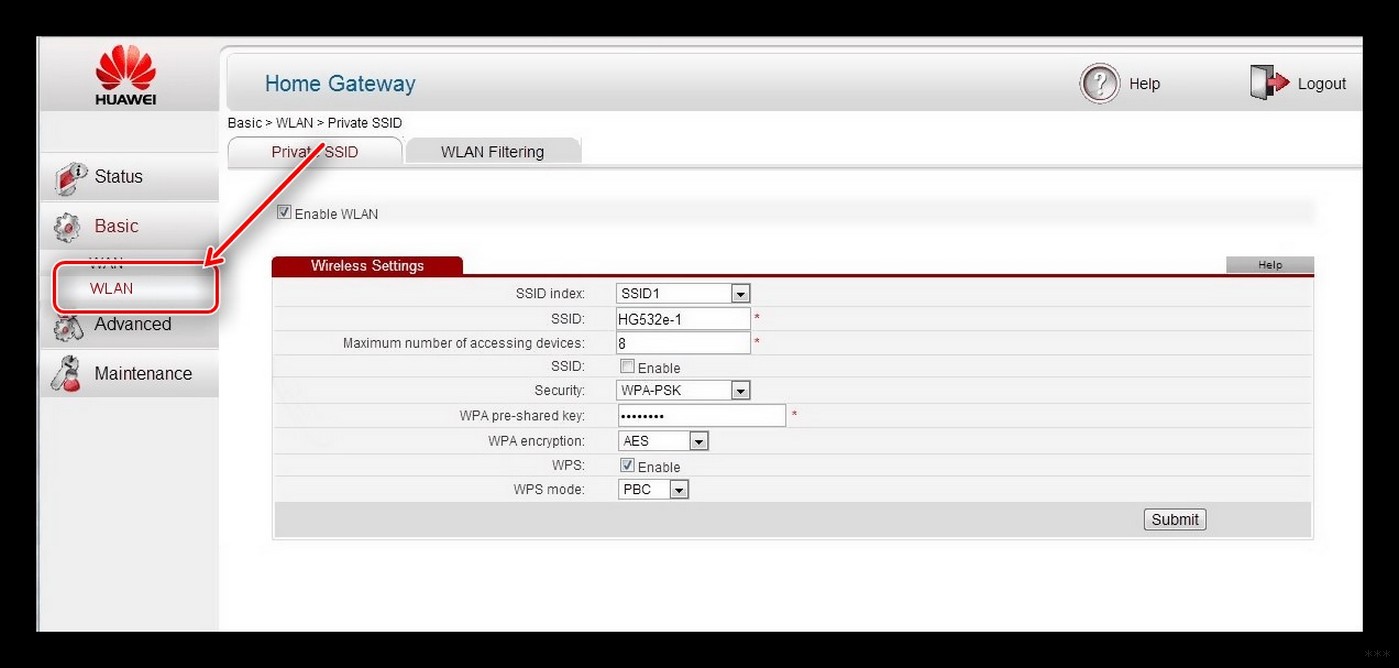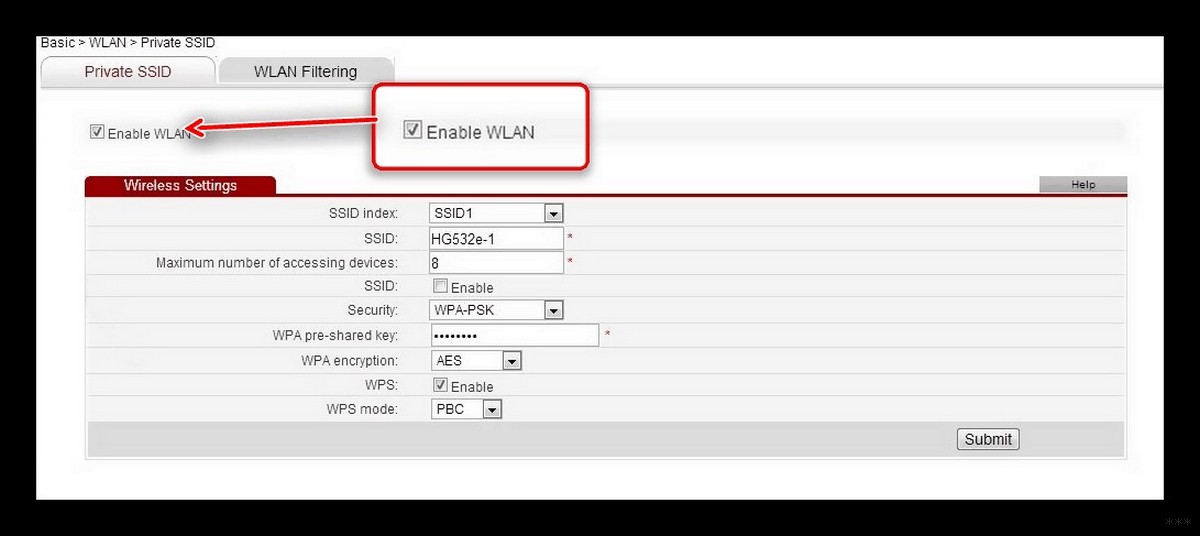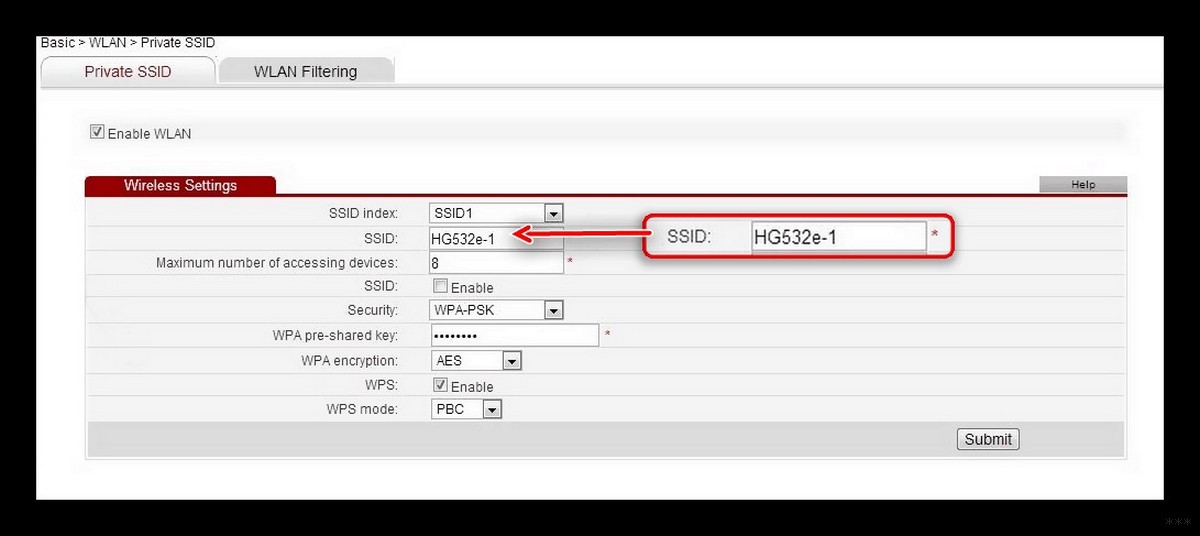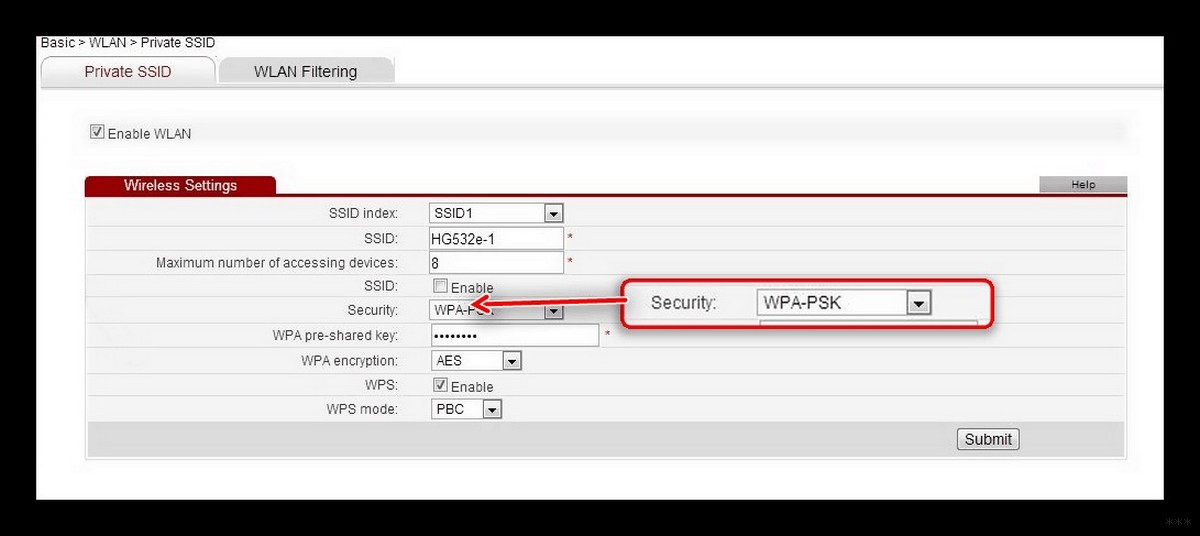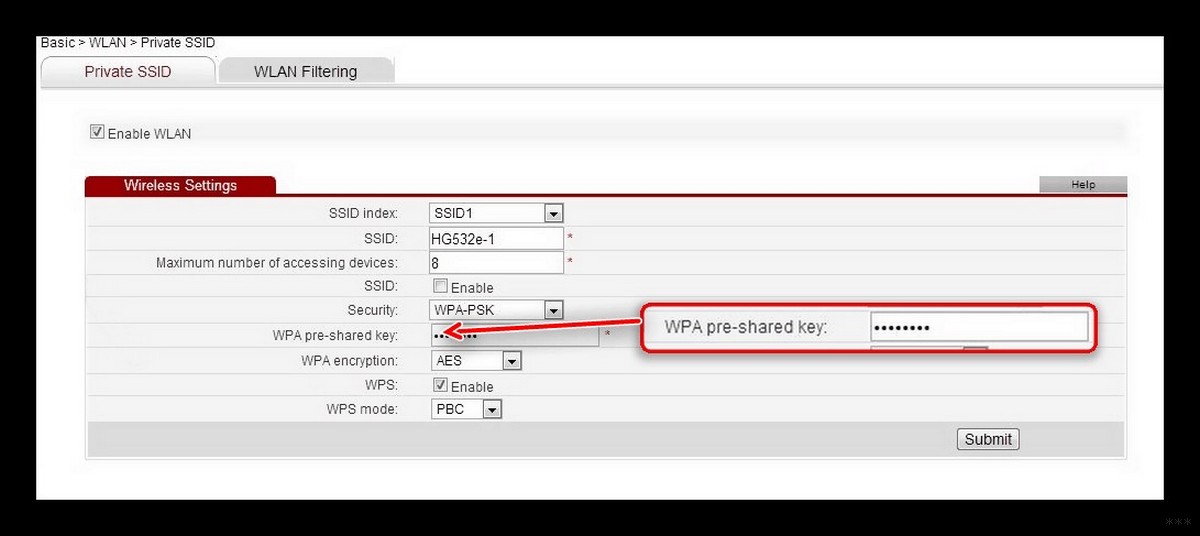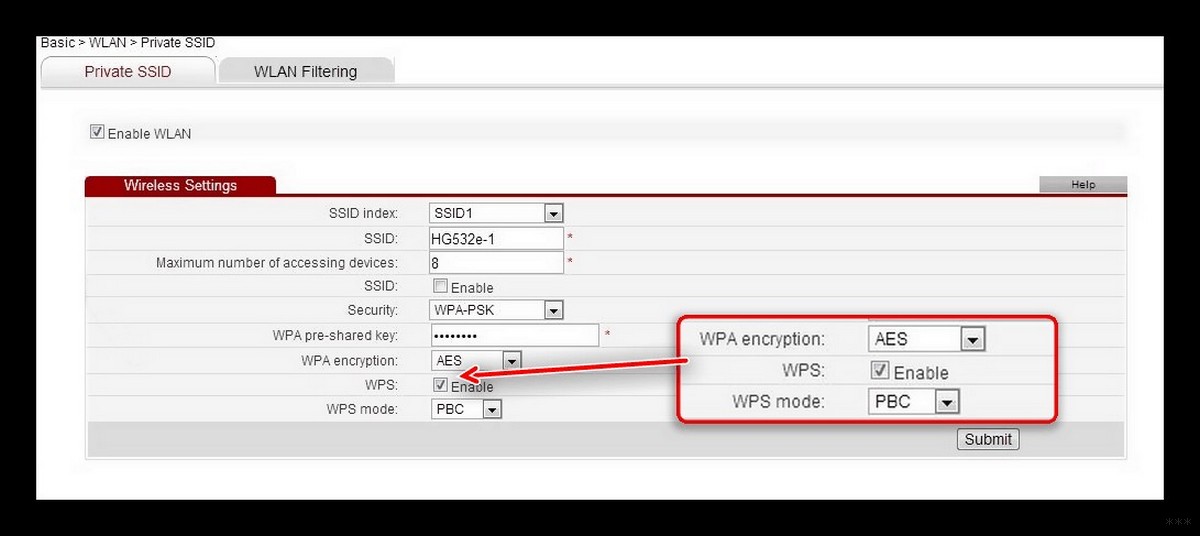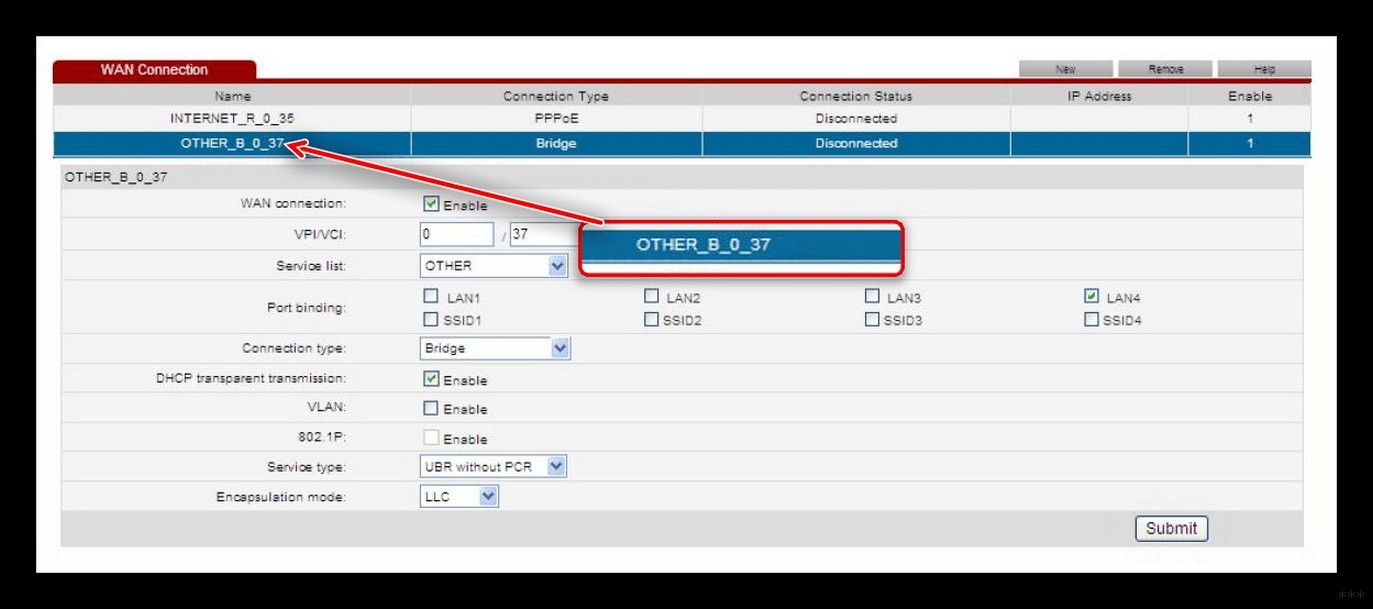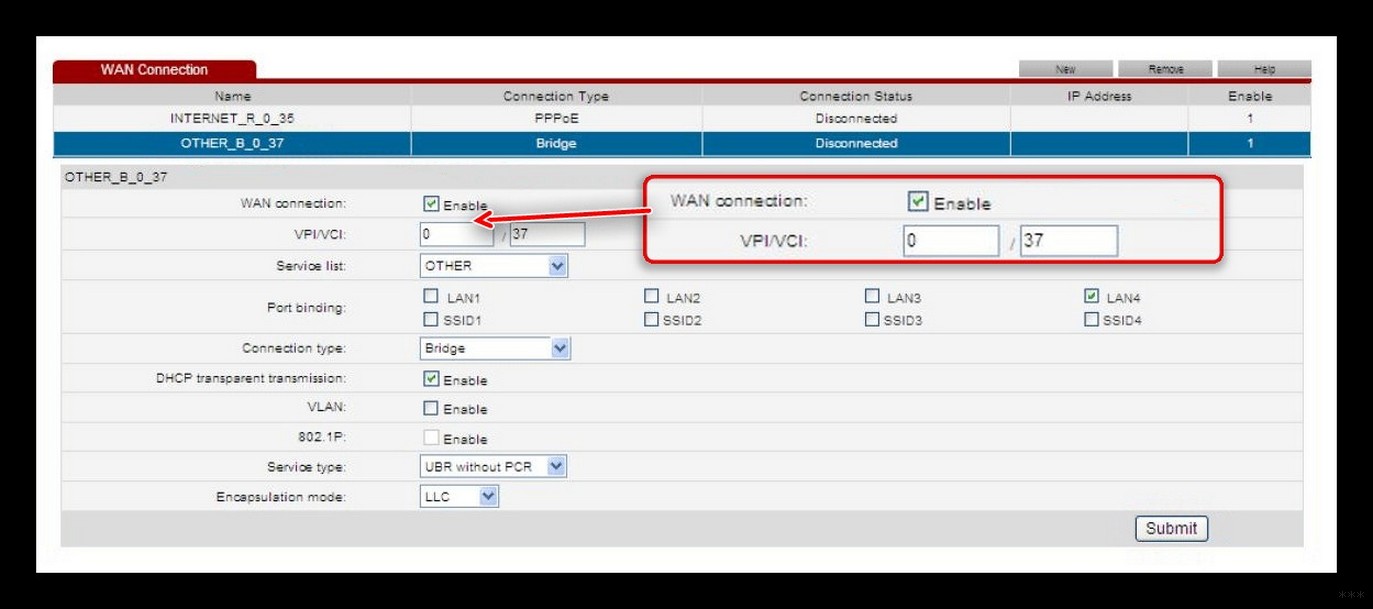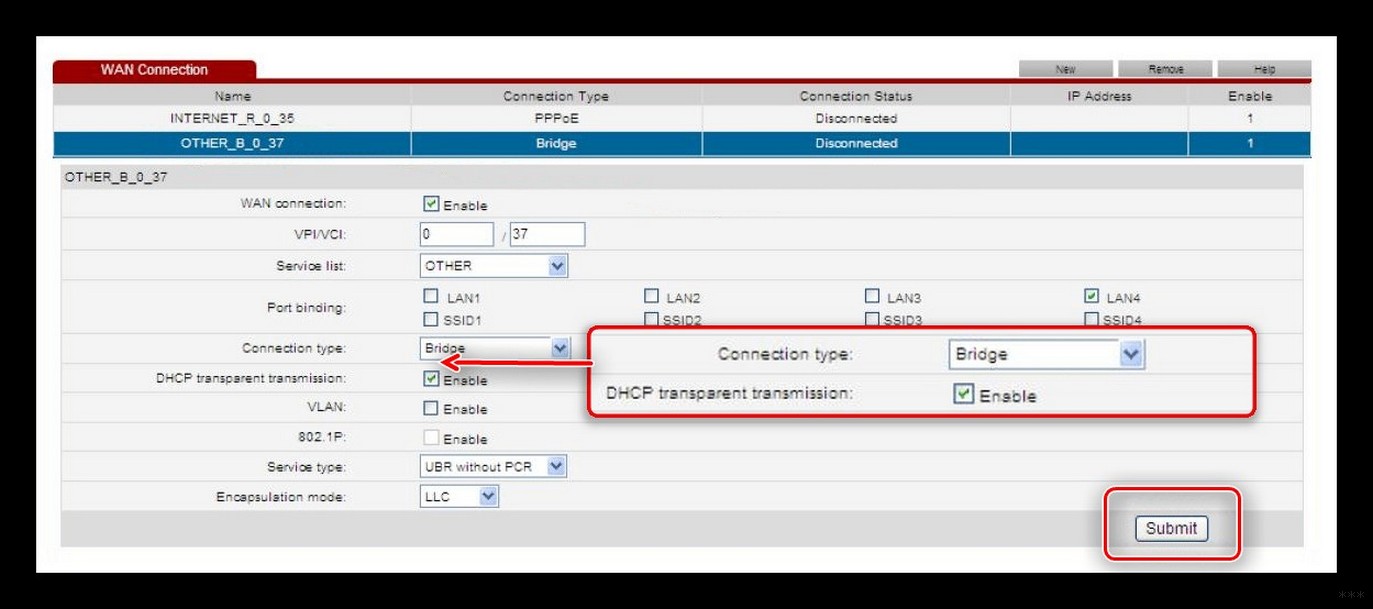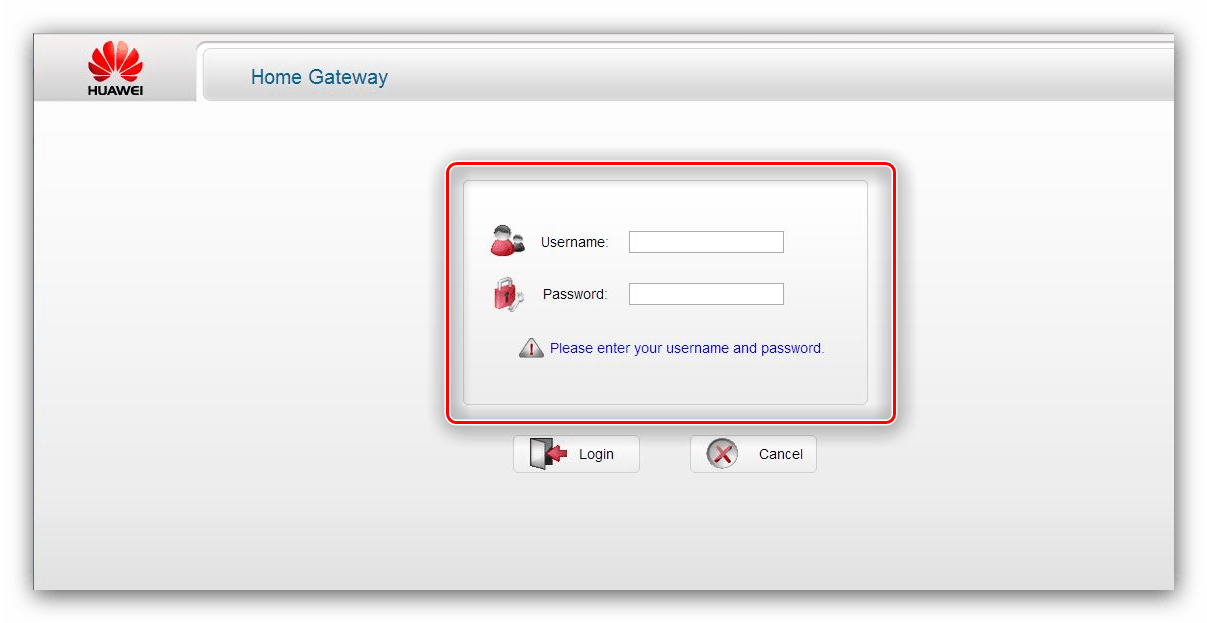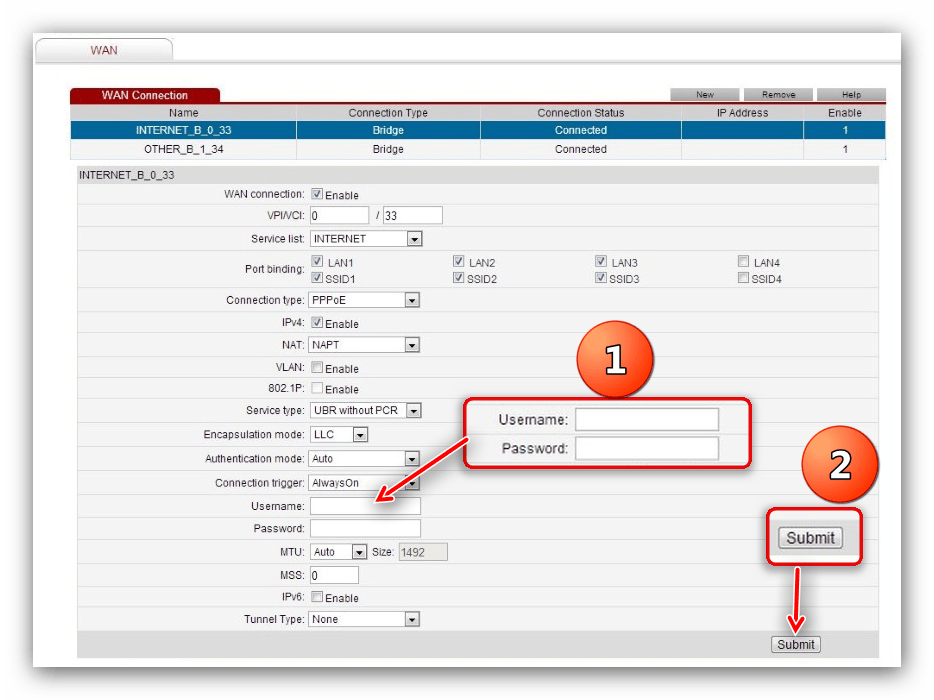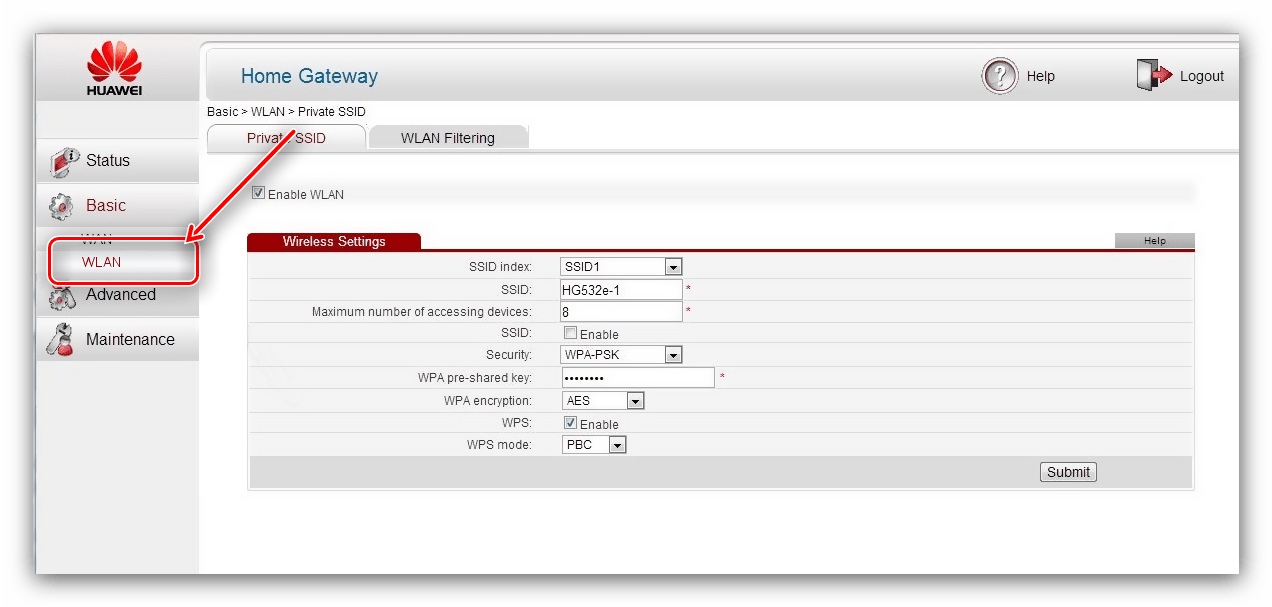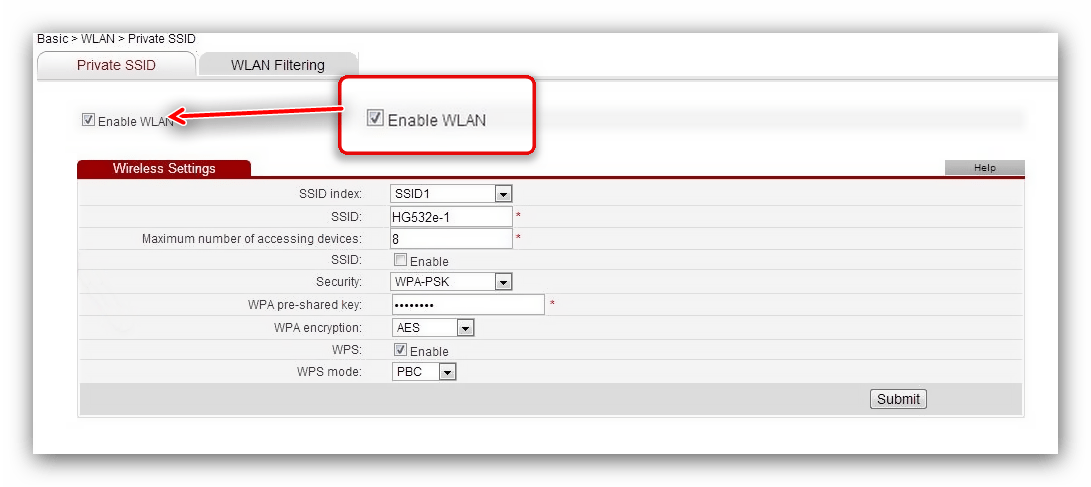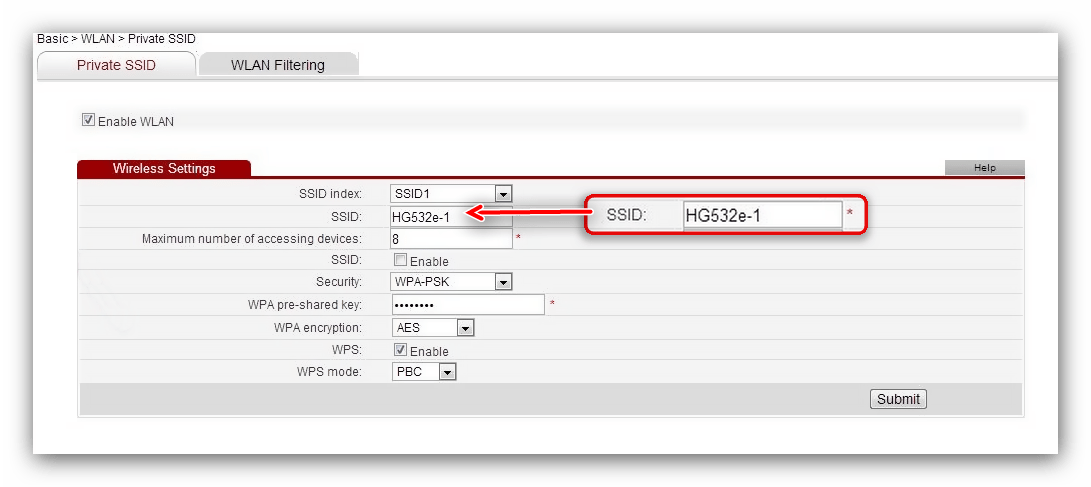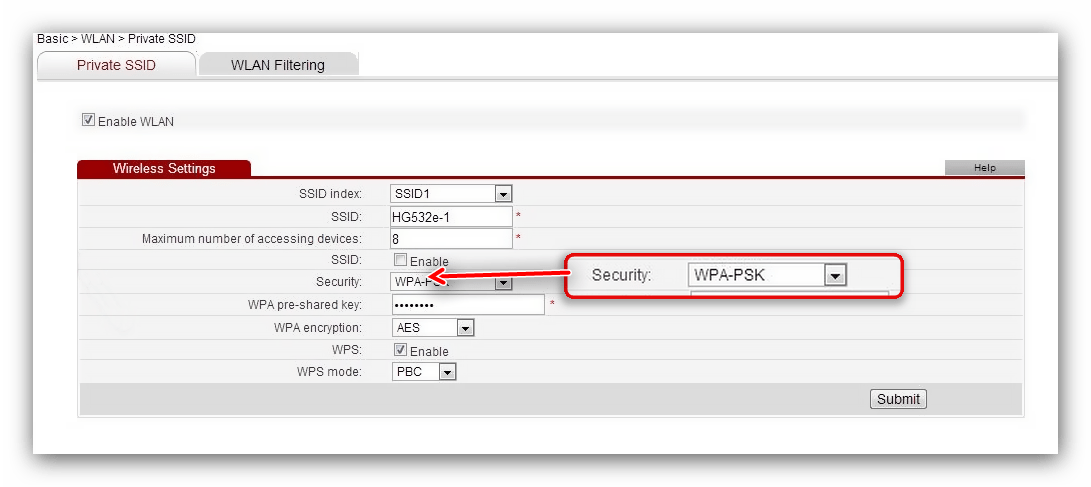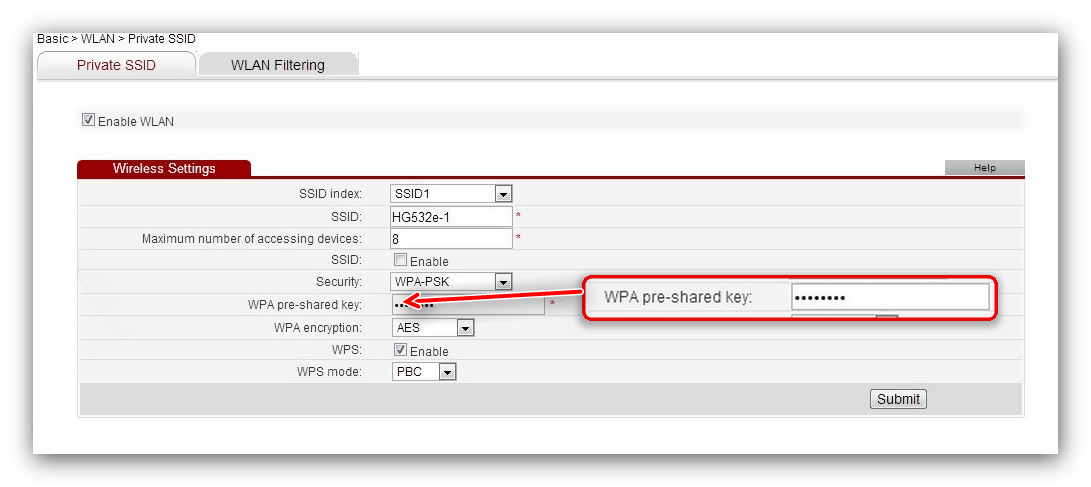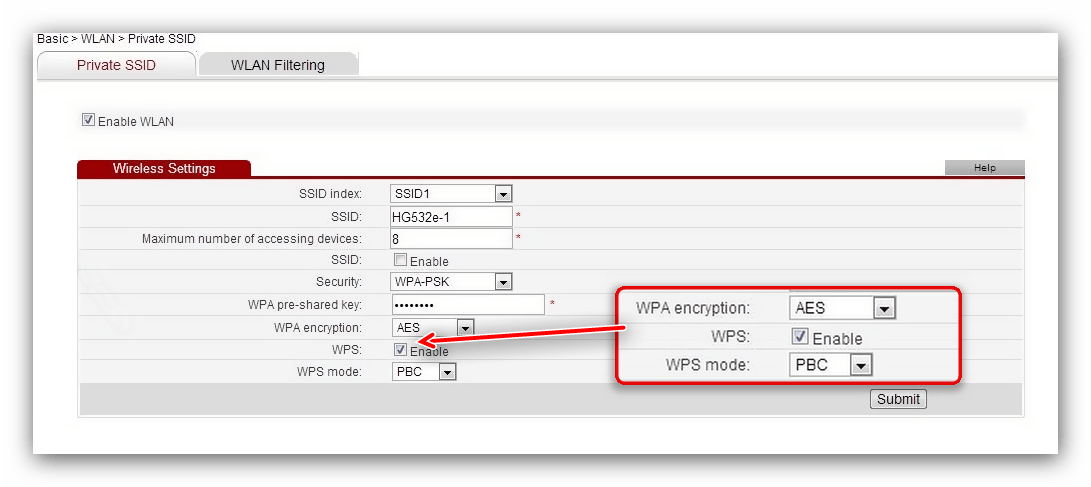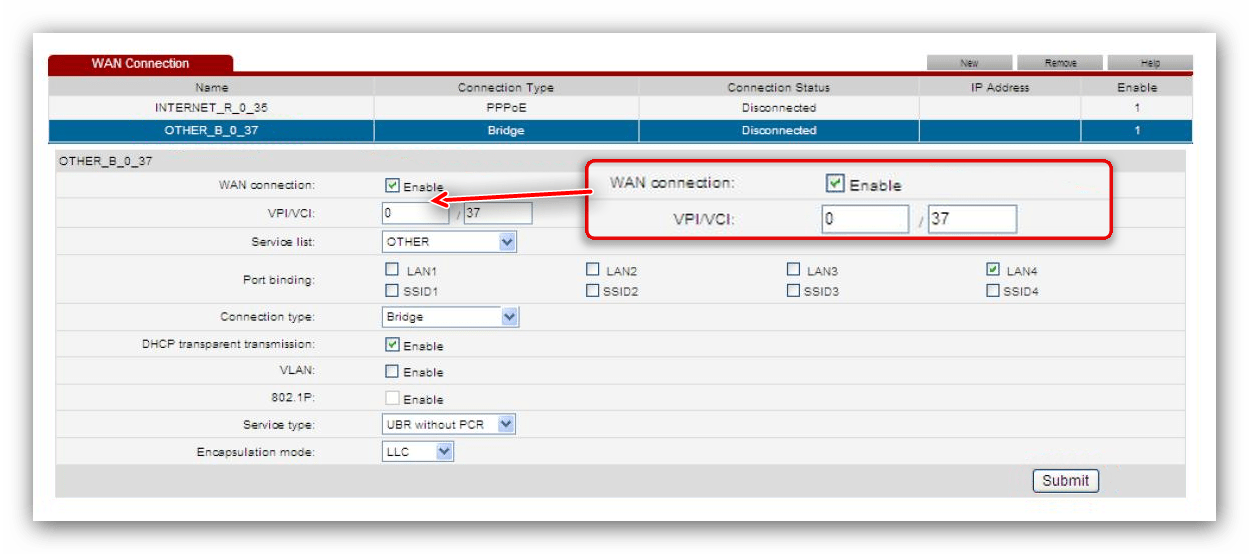- Настройка модема Huawei HG532E: простые советы от профессионала
- Краткий обзор
- Первичное конфигурирование
- Беспроводной режим
- IPTV
- Настраиваем модем Huawei HG532e
- Особенности настройки Huawei HG532e
- Настройка подключения к интернету
- Конфигурация беспроводного режима
- Настройка IPTV
- Huawei HG532E
- Характеристики Huawei HG532E
Настройка модема Huawei HG532E: простые советы от профессионала
Беспроводной модем Huawei HG532E применяется многими провайдерами стран бывшего СССР: Украина, РФ, Белоруссия. Он оснащён четырьмя 100 Мбит-ными портами для подключения к компьютерам и ноутбукам через витую пару и Wi-Fi модулем для раздачи интернета ноутбукам и гаджетам.
Подобные устройства рассчитаны на обширную пользовательскую аудиторию, потому настройка модема Huawei HG532E элементарна. Для пользователей, которые сумели столкнуться с проблемами и непонятными ситуациями, расскажем подробнее о нюансах при первой эксплуатации оборудования.
Краткий обзор
Модель, которую мы будем настраивать сегодня, – это ADSL+ маршрутизатор для подключения по Wi-Fi и проводу. Основные характеристики устройства, совмещающего функции модема и роутера:
- Протоколы ADSL – ADSL+, ADSL2+
- Частота – 2,4 ГГц
- Стандарты Wi-Fi – 802.11 b/g/n
- Максимальная скорость «по воздуху» – 300 Мбит/с
- Мощность беспроводного передатчика – 1 дБМ
- Антенны (внутренние) – 2, с усилением по 2 дБи на каждую
- Поддержка MIMO (позволяет расширить сеть и увеличить скорость)
- Поддержка DHCP (автоматическая настройка локальных ПК для работы в сети)
- Безопасность: встроенный межсетевой экран, технология NAT, фильтрация по IP и MAC адресам
Из минусов – нет порта USB, нет поддержки диапазона 5 ГГц. Купить роутер можно в сетевых магазинах электроники примерно за 700 рублей.
Первичное конфигурирование
WAN и WLAN настройки описаны в следующем видео:

В настройке модем Хуавей практически не нуждается. Распространяется он в большинстве случаев через торговые точки крупных провайдеров, предоставляющих беспроводной доступ до интернета. Конфигурированием можно считать только ввод информации с договора для распознания пользователя в системе и защиту беспроводной сети.
- Правильно расположите модем-маршрутизатор. От места и способа его расположения зависит область покрытия Wi-Fi сигналом.
- Для настройки маршрутизатора Huawei HG532E, подключите его к компьютеру посредством патч-корда и к сетевому кабелю.
- Запустите интернет-обозреватель и перейдите на страницу 192.168.1.1 – IP-адрес устройства.
- В окне авторизации введите «admin» для входа в админпанель.
В зависимости от оператора, под которого прошито устройство, данные для входа в настройки Huawei HG532E могут отличаться. Для ByFly от Белтелеком паролем будет @HuaweiHgw, а логином – superadmin.
- Кликните по ссылке «Here» для перехода к ручной настройке, потому как быстрая здесь никуда не годится.
Начнём с настройки интернета:
- Кликните по названию первого подключения «Internet_*» (обозначено цифрой 3 на скриншоте выше).
- Активируйте первый пункт «WAN Connection», поставив флажок возле «Enable».
- Из договора с провайдером введите информацию в поля «VPI/VCI».
- Ищете информацию для авторизации на сервере поставщика интернет услуг в договоре и вводите её в соответствующие поля ниже.
- После кликаете «Submit».
Настройка роутера для Белтелоком тут:

Беспроводной режим
В разделе разберёмся, как настроить беспроводной (Wi-Fi) режим на модеме Huawei HG532E в общем случае. Действия для Интертелеком и ByFly ничем не отличаются.
- Указываете метод шифрования трафика. Так как самым надежным, поддерживаемым устройством, алгоритмом является «WPA-PSK», его и оставьте.
- Следующий пункт «WPA Encryption» пропускаете. Здесь по умолчанию выбран оптимальный протокол шифрования.
- При необходимости активируете «WPS» – быстрое подключение без ввода пароля. Вместо этого необходимо нажать на одноимённую кнопку на маршрутизаторе.
IPTV
Устройство работает с протоколом передачи цифрового телевизионного сигнала по компьютерным сетям IPTV, но для этого нуждается в настройке.
- Активируем первую опцию «WAN enable».
- В поля «VPI/VCI» пропишите 0 и 50 соответственно, если провайдер не предоставил другой информации.
- В выпадающем списке «Connection type» укажите вариант «Bridge».
- Активируйте опцию «DHCP transparent transmission» и сохраняйте настройки кнопкой «Submit».
Роутер Huawei HG532E готов к работе: соединение установлено, беспроводная сеть функционирует, и она защищена, просмотр цифрового телевидения по протоколу IP доступен. Есть вопросы или что-то не получилось? Напишите в комментарии или онлайн-чат! Подписывайтесь на наши обновления, следите за новыми темами! Всем пока!
Настраиваем модем Huawei HG532e
Устройство Huawei HG532e представляет собой модем-маршрутизатор с базовым набором функций: соединение с провайдером по выделенному кабелю или телефонной линии, раздача интернета по Wi-Fi, а также поддержка IPTV. Как правило, настраивать подобные девайсы очень просто, но у некоторых пользователей всё равно возникают трудности – для решения этих проблем и предназначено настоящее руководство.
Особенности настройки Huawei HG532e
Рассматриваемый роутер чаще всего распространяется по акциям крупных провайдеров, поэтому нередко прошит под сети конкретного поставщика интернет-услуг. По этой же причине конфигурировать его почти не требуется – достаточно только ввести некоторые параметры из договора, и модем готов к работе. Мы уже рассматривали особенности настройки этого маршрутизатора под оператора Укртелеком, поэтому если вы пользуетесь услугами этого провайдера, настроить устройство поможет следующая инструкция.
Конфигурирование рассматриваемого девайса под операторов из России, Беларуси и Казахстана почти ничем не отличается от процедуры из статьи выше, однако могут быть некоторые нюансы, о которых мы расскажем далее.
Подготовительный этап настройки включает в себя выбор местоположения модема (от этого зависит качество покрытия), подключение телефонного провода или кабеля провайдера в разъём ADSL и присоединение устройства к ПК или ноутбуку сетевым кабелем. Порты соответствующе подписаны и вдобавок промаркированы отличающимся цветом, так что запутаться сложно.
Теперь можно приступать непосредственно к установке параметров маршрутизатора.
Настройка подключения к интернету
Первая стадия процедуры настройки Huawei HG532e – конфигурация подключения к провайдеру. Действуйте по следующему алгоритму:
- Запустите любой интернет-браузер (подойдут даже встроенные в ОС приложения Internet Explorer и Microsoft Edge) и наберите в адресной строке 192.168.1.1 . Откроется окно логина в веб-интерфейс настроек модема. Данные для авторизации – слово admin .
Внимание! Для модемов, прошитых под «Белтелеком», данные могут отличаться! Логин будет superadmin, а пароль — @HuaweiHgw!
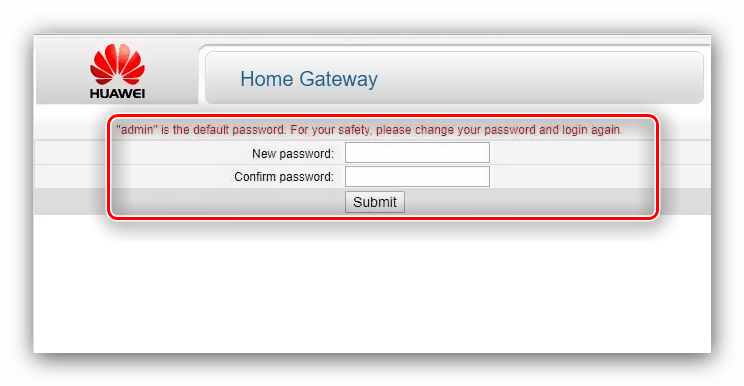


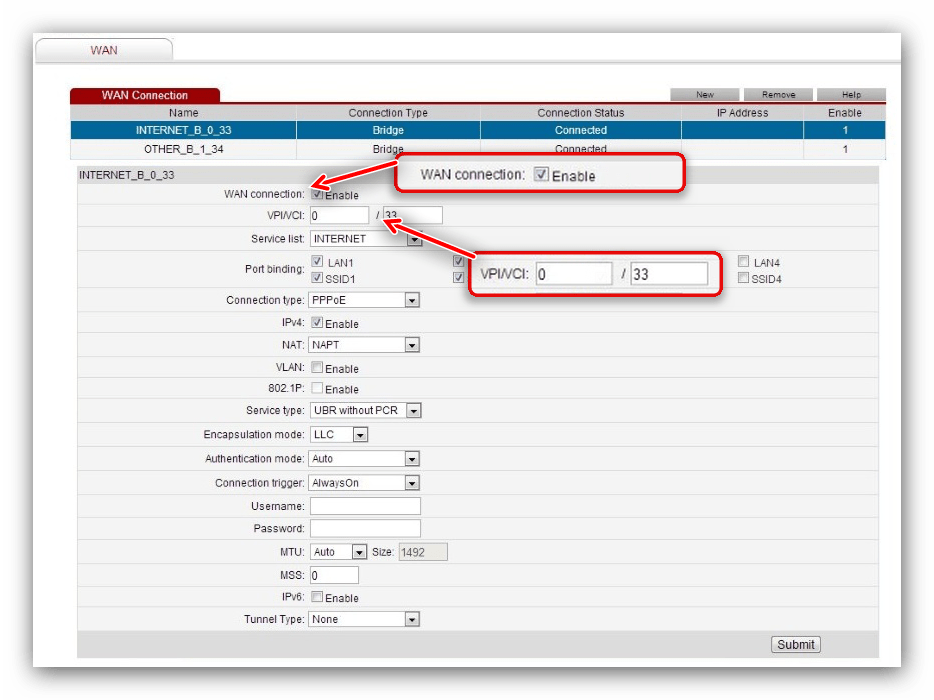
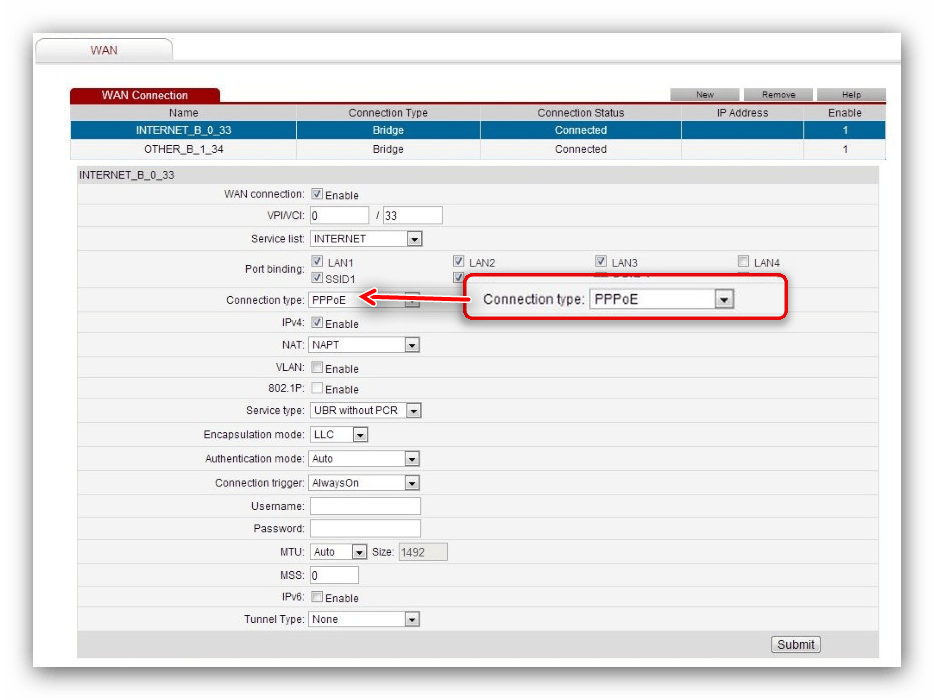
Подождите около 30 секунд и проверьте, есть ли соединение с интернетом – если данные введены корректно, то сможете выйти во всемирную паутину.
Конфигурация беспроводного режима
Вторая стадия процедуры – настройка режима беспроводной связи. Происходит она следующим образом.
- Во вкладке «Basic» веб-интерфейса щёлкните по пункту «WLAN».
- Как и в случае с проводным подключением, опция раздачи Вай-Фая требует ручной активации – для этого отметьте вариант «Enable WLAN».
- Выпадающее меню «SSID Index» лучше не трогать. Текстовое поле сразу под ним отвечает за название беспроводной сети. По умолчанию оно называется по модели роутера – для большего удобства рекомендуется задать произвольное наименование.
- Далее переходите к меню «Security», в котором включается или отключается защита соединения. Мы рекомендуем оставить вариант по умолчанию — «WPA-PSK».
- В графе «WPA Pre-shared» находится пароль, который нужно будет вводить для подключения к сети. Введите подходящую комбинацию из 8 символов и переходите к следующему шагу.
- Опцию «WPA Encryption» тоже стоит оставить по умолчанию – протокол AES самый совершенный из доступных на этом роутере. А вот следующий параметр под названием «WPS» интереснее. Он отвечает за включение функции защищённого соединения Wi-Fi, благодаря которому из процедуры подключения нового устройства к сети выпадает стадия ввода пароля. О том, что такое WPS и зачем оно нужно, можете узнать из следующего материала.
Подробнее: Что такое WPS на роутере
- Проверьте данные, которые ввели, и нажимайте «Submit».
Беспроводное соединение должно включиться в течение нескольких секунд – для подключения к нему воспользуйтесь списком подключений операционной системы.
Настройка IPTV
Раз уж мы упомянули о такой возможности на модеме Huawei HG532e, то считаем нужным сообщить о её настройке. Проделайте следующее:
- Снова откройте разделы «Basic» и «WAN». На этот раз найдите соединение с наименованием «OTHER» и кликните по нему.
- Как и в случае с подключением к интернету, отметьте опцию «WAN enable». Параметры «VPI/VCI» — 0/50 соответственно.
- В списке «Connection type» выберите вариант «Bridge». Затем отметьте пункт «DHCP transparent transmission» и воспользуйтесь кнопкой «Submit» для применения установленных параметров.
Теперь роутер готов к работе с IPTV
Таким образом мы закончили знакомство с настройками модема Huawei HG532e. Как видим, процедура конфигурации рассматриваемого маршрутизатора ничего сложного собой не представляет.
Huawei HG532E
Перед приобретением Huawei HG532E по самой низкой цене, изучите характеристики, видео обзоры, плюсы и минусы модели, отзывы покупателей.
Характеристики Huawei HG532E
Основные характеристики *
| Тип связи | Wi-Fi |
| Тип устройства | ADSL точка доступа |
| Встроенная поддержка 3G (UMTS) | Нет |
| Встроенная поддержка WiMAX | Нет |
| Встроенная поддержка LTE | Нет |
| Встроенная поддержка LTE Advanced | Нет |
| ADSL2+ | Есть |
| Стандарт Wi-Fi | 802.11n |
| Частотный диапазон устройств Wi-Fi | 2.4 ГГц |
| Одновременная работа в двух диапазонах | Нет |
| Макс. скорость беспроводного соединения | 300 Мбит/с |
| MIMO | Есть |
| Поддержка IEEE 802.1q (VLAN) | Нет |
| Поддержка IPv6 | Нет |
| Автономность | Нет |
Опции точки доступа/моста *
| UPnP AV-сервер | Нет |
| Режим моста | Есть |
| Гостевая сеть | Нет |
| Режим репитера (повторителя) | Нет |
| Скорость портов коммутатора | 100 Мбит/сек |
| Подключение web-камеры | Нет |
| Файловый сервер | Нет |
| Скачивание файлов | Нет |
| Web-сервер | Нет |
| Число портов коммутатора | 4 |
| FTP-сервер | Нет |
Маршрутизатор *
| Dynamic DNS | Нет |
| Демилитаризованная зона (DMZ) | Нет |
| Маршрутизатор | Есть |
| Статическая маршрутизация | Нет |
| DHCP-сервер | Есть |
| WDS | Нет |
| Встроенный межсетевой экран | Нет |
| NAT | Есть |
| SPI | Нет |
Дополнительная информация *
| Возможность подключения LTE-модема | Нет |
| Возможность подключения WiMAX-модема | Нет |
| Установка вне помещения | Нет |
| Возможность подключения 3G-модема | Нет |
| Power over Ethernet | Нет |
* Точные параметры уточняйте на сайте продавца.